Categorie omschrijving naar de onderkant van de productpagina
Wanneer je bezig bent met het optimaliseren van je WooCommerce webshop, is het belangrijk om aandacht te besteden aan de manier waarop je productinformatie presenteert aan je bezoekers. Eén van de aspecten die je moet overwegen, is de plaatsing van de categorie omschrijving op de productpagina.
In veel standaard WooCommerce thema’s bevindt deze zich bovenaan de pagina, maar het kan nuttig zijn om de omschrijving van de categorie naar de onderkant van de pagina te verplaatsen. In dit artikel zullen we bespreken waarom dit een goede praktijk kan zijn en hoe je het kunt uitvoeren.
Als voorbeeld vind je op deze pagina over ijshockey schaatsen een beschrijving boven én onder de producten.
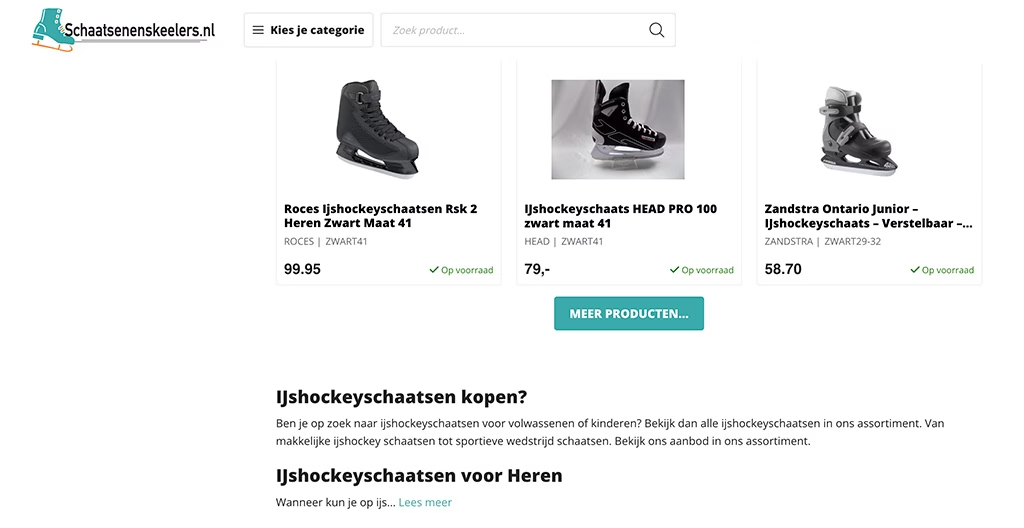
Waarom de categorie omschrijving verplaatsen?
De categorie omschrijving is een waardevol hulpmiddel om bezoekers naar je productpagina’s te trekken. Het biedt een beknopte samenvatting van wat ze kunnen verwachten in die specifieke categorie. Echter, eenmaal op de productpagina aangekomen, willen bezoekers vooral producten zien die aan hun behoeften voldoen. Ze zijn waarschijnlijk minder geïnteresseerd in het lezen van een lange omschrijving.
Door de categorie omschrijving naar de onderkant van de overzichtspagina in WordPress te verplaatsen, vermijd je dat deze de aandacht van je bezoekers afleidt van de producten zelf. Hierdoor kunnen potentiële kopers zich sneller concentreren op wat je te bieden hebt, wat de kans op conversies vergroot.
Hoe de categorie omschrijving te verplaatsen in WooCommerce?
Het verplaatsen van de categorie-omschrijving naar de onderkant van je productpagina in WooCommerce vereist meestal een aantal technische aanpassingen. Hier zijn enkele mogelijkheden die je kunt volgen:
- Thema opties: Controleer eerst of je huidige thema de mogelijkheid biedt om de positie van de categorie-omschrijving aan te passen. Sommige premium WordPress thema’s hebben deze functionaliteit ingebouwd, waardoor je eenvoudig de omschrijving naar de onderkant van de pagina kunt verplaatsen via de thema-instellingen. Bijvoorbeeld het GeneratePress thema biedt veel mogelijkheden om de pagina met elementen te optimaliseren.
- Code aanpassing: Als je thema geen ingebouwde optie biedt, moet je mogelijk wat code aanpassen. Dit kan variëren afhankelijk van je specifieke thema. Je zult waarschijnlijk moeten zoeken naar de relevante template-bestanden en de code voor de categorie-omschrijving verplaatsen naar de gewenste locatie onder de producten.
- Child thema: Het is belangrijk om wijzigingen in een child thema aan te brengen om te voorkomen dat ze worden overschreven bij het bijwerken van je hoofdthema. Maak altijd een back-up voordat je aanpassingen aan je code aanbrengt.
- Plugin gebaseerde oplossingen: Als je niet bekend bent met coderen, kun je overwegen om een WooCommerce plugin te gebruiken die specifiek is ontworpen voor het aanpassen van de productpagina indeling. Er zijn verschillende plugins beschikbaar die dit soort aanpassingen eenvoudiger maken, zelfs voor gebruikers zonder technische achtergrond.
Het verplaatsen van de categorie omschrijving naar de onderkant van de archiefpagina in WooCommerce kan de gebruiksvriendelijkheid van je webshop verbeteren en conversies verhogen. Hoewel dit enige technische aanpassingen kan vereisen, zijn er verschillende benaderingen om dit te bereiken, afhankelijk van je thema en technische vaardigheden. Het is de moeite waard om deze wijziging te overwegen als je je online winkel wilt optimaliseren voor een betere gebruikerservaring.
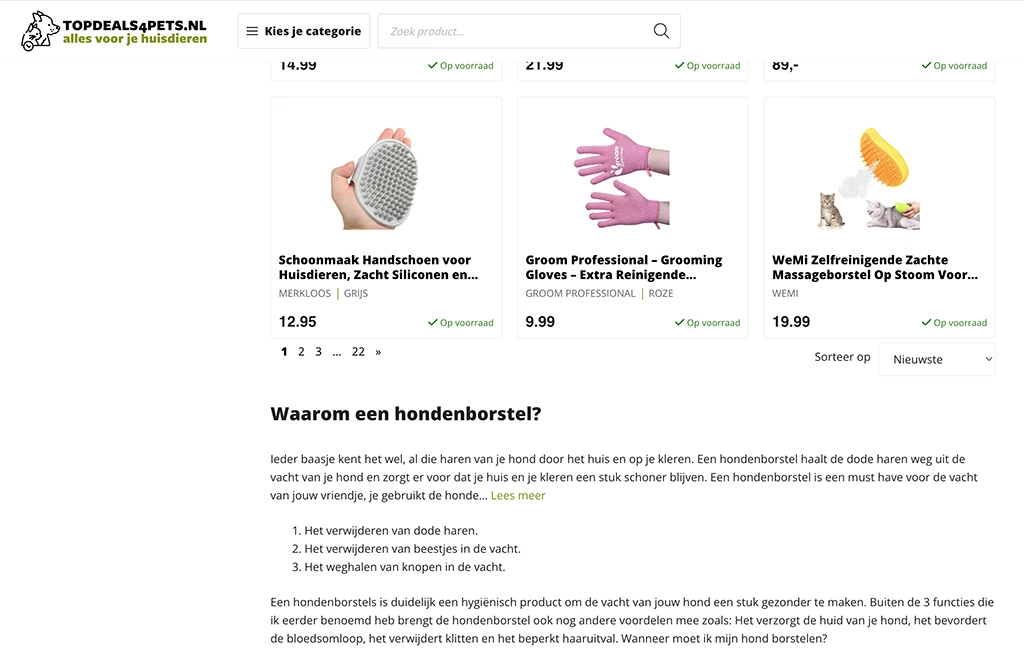


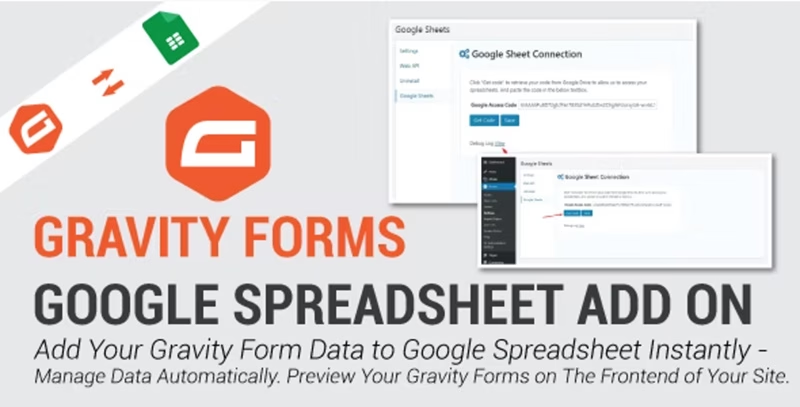

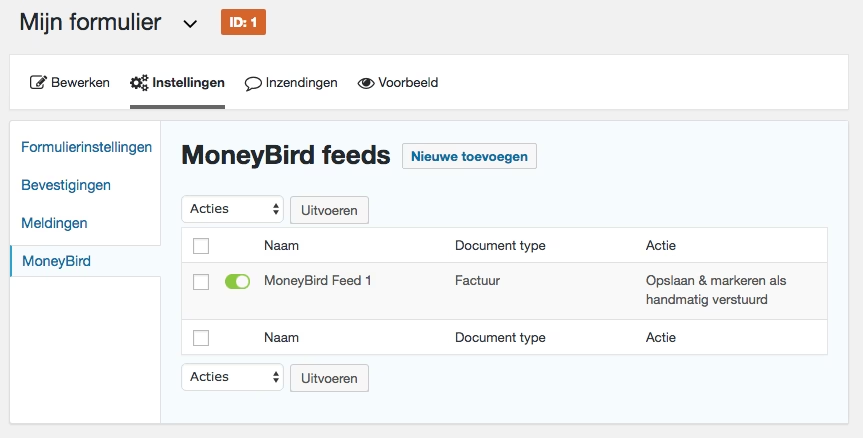

 Ook dit soort formulieren is perfect te bouwen met Gravity Forms. Maar hoe krijg je dan de handtekening eronder?
Ook dit soort formulieren is perfect te bouwen met Gravity Forms. Maar hoe krijg je dan de handtekening eronder?
 Revisies uitschakelen of beperken
Revisies uitschakelen of beperken